1、首先我们要确定机械硬盘正确并联到电脑主板上,打开电脑,在桌面上右击此电脑,有的电脑是显示计算机选择管理在点击磁盘管理。也有的电脑右击菜单键选择硬盘管理。

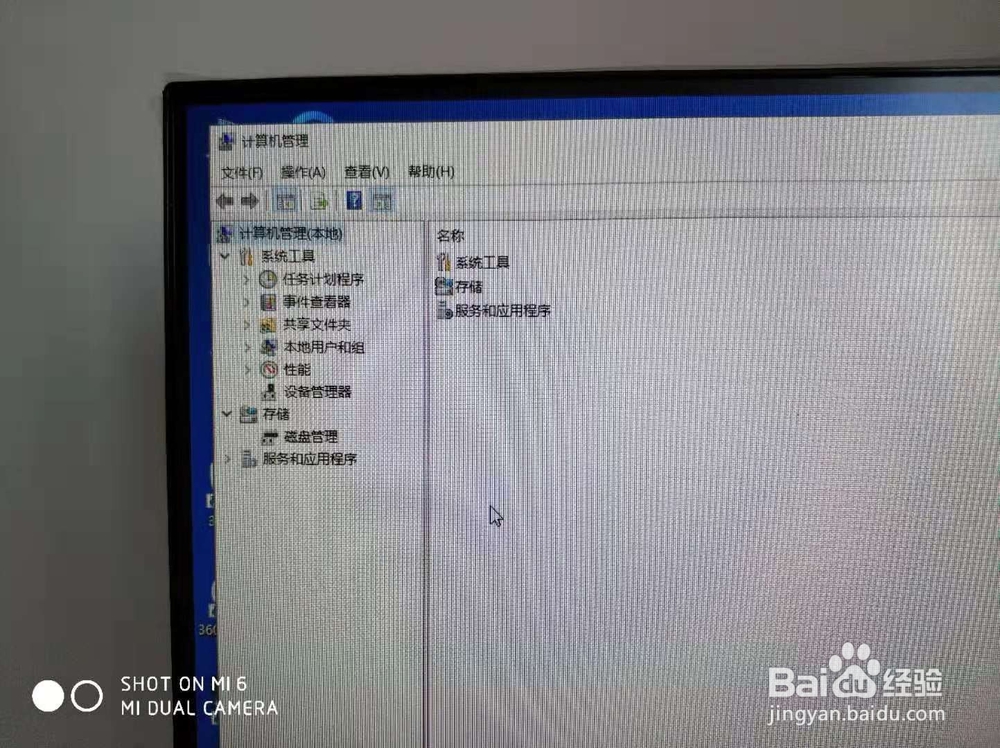

2、进入磁盘管理后,你就发现磁盘0和磁盘1,磁盘0就是你的固态硬盘也是系统盘,磁盘1是你并联的机械硬盘,磁盘0由此是蓝色的,磁盘1是黑色。黑色证明磁盘不可用。

3、右击磁盘1右侧黑色选择新建简单卷,弹出新建简单卷对话框,点击下一步,蓝色框内属于你要建的磁盘容量,可以循环操作几次吧一个机械硬盘分成几个盘。


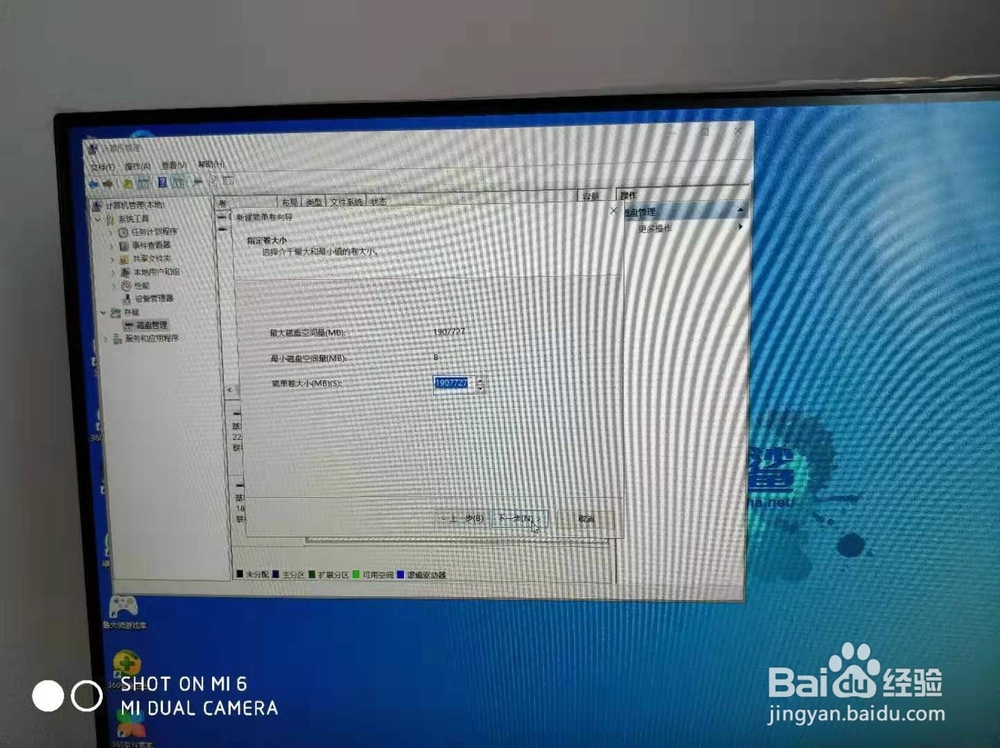
4、操作完成后,快看看你的机械硬盘是不是可以在你并联的WIN 10系统中正常使用了。

